In iOS 14 und aktualisierten Systemen können Benutzer zu iPhone-Einstellungen - Eingabehilfen - Anzeige & Textgröße gehen. Ziehen Sie nach unten, um die "Auto-Helligkeit" zu aktivieren, die die Helligkeit des iPhone-Displays an das Umgebungslicht anpasst.
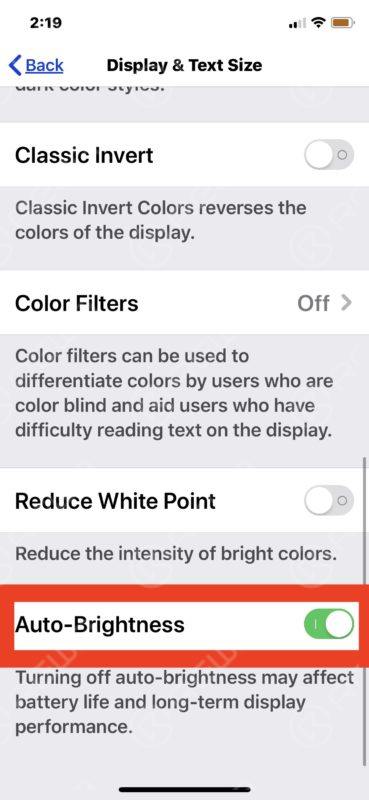
Wenn die automatische Helligkeitsanpassung nicht funktioniert, können Sie die folgenden Hinweise beachten:
1. Starten Sie Ihr iPhone neu. Prüfen Sie, ob die automatische Helligkeitsanpassung nach einem Neustart wieder normal funktioniert;
2. Wenn das Problem weiterhin besteht, prüfen Sie, ob das iPhone auf dem neuesten Stand ist. Sie können auf das neueste System aktualisieren, nachdem Sie wichtige Daten gesichert haben.
3. Wenn dieses Problem nach der Installation der Schutzfolie oder der Schutzhülle auftritt, können Sie versuchen, alle Schutzhüllen oder Bildschirmschutzfolien zu entfernen.
4. Vergewissern Sie sich, dass Ihr iPhone mit der richtigen Temperatur betrieben wird.
Die Temperatur des iPhones steigt an, wenn die Grafik intensiv genutzt wird oder versucht wird, ein Programm oder eine Funktion zu verbessern. Wenn die Innentemperatur des iPhones den normalen Betriebstemperaturbereich überschreitet, versucht das Gerät, die Temperatur anzupassen, um die internen Komponenten zu schützen, und der Bildschirm kann sich verdunkeln. In diesem Fall sollten Sie die Verwendung des Geräts vorübergehend einstellen und sich in eine kühle Position begeben, um zu warten, bis sich das Telefon abgekühlt hat.
5. Wenn die obige Situation ausgeschlossen ist, tritt das Problem immer noch auf. Sie können versuchen, alle Einstellungen wiederherzustellen:
Gehen Sie zu "Einstellungen" - "Allgemein" - "Wiederherstellen" und tippen Sie auf "Alle Einstellungen zurücksetzen". Ihr Gerät wird neu gestartet und alle Einstellungen werden auf die Standardeinstellungen zurückgesetzt, aber keine Daten werden gelöscht.





